Configuração
Apos a instalação concluída algumas configurações deve ser realizadas para que o GLPI possa capturar e-mails em uma caixa de entrada e gerar chamados automaticamente, configurações para que ao realizar tratativas no chamado aberto o solicitante seja notificado e editar o crontab do sistema operacional para forçar a execução das ações automáticas afim de manter o sistema sempre em operação.
1 - Configuração do Crontab
Como usuário root no linux execute o comando
# contrab -e
Adicione a linha abaixo para que seja executado o arquivo cron.php do glpi a cada 1 minuto
* * * * * php /var/www/glpi/front/cron.php
2 - Configuração das Notificações
2.1 Modelos de Notificação
O GLPI traz modelos de notificações pré-configurados que podem ser modificados conforme necessidade. A notificação referente ao chamado pode ser customizada alterando o item Tickets.
2.2 Notificações
É possível editar quais notificações serão enviadas para os requisitantes.
2.3 Configuração de acompanhamentos por e-mail
Nessa opção é realizado a configuração da conta de e-mail que realizará o envio das notificações.
Notificação por e-mail
Endereço de e-mail do administrador: suporte.cti.srt@ifsp.edu.br
Nome do administrador: Suporte CTI IFSP Sertãozinho
Mode de envio de e-mails: SMTP+SSL
Servidor de E-mail
Verificar Certificado: Sim
Servidot do SMTP: smtp.gmail.com
Porta: 465
Login do SMTP: suporte.cti.srt@ifsp.edu.br
Senha do SMTP: senha do e-mail
3 - Configuração dos Destinatários
Nesta etapa é configurado a conta de e-mail que irá realizar a coleta dos mensagens para abertura e atualização dos chamados.
Clique em adicionar e insira as informações abaixo.
Nome: suporte.cti.srt@ifsp.edu.br
Ativo: Sim
Servidor: imap.gmail.com
Opções de Conexão: IMAP - SSL
Usuário: suporte.cti.srt@ifsp.edu.br
Senha: senha
Adicionar usuários CC como observador: Não
Coletar apenas e-mails não lidos: Sim
Conforme orientação da reitoria, não é possível adicionar um grupo de e-mails dentro de outro grupo de e-mails. Sendo assim, para que o grupo suporte.cti.srt@ifsp.edu.br seja responsável por coletar e enviar mensagens dos também grupos de e-mails cti.srt@ifsp.edu.br e portal.srt@ifsp.edu.br foi necessário a utilização de um e-mail comum do gmail, o cti.srt.ifsp@gmail.com.
Nessa solução o e-mail comum do gmail está adicionado nos grupos cti.srt@ifsp.edu.br e portal.srt@ifsp.edu.br de modo que ele receba os e-mails desses grupos e encaminhe para o suporte.cti.srt@ifsp.edu.br mantendo os remetentes originais. Essa alternativa permite que o GLPI, por meio do suporte.cti.srt capture também as mensagens enviadas para os grupos cti.srt e portal.srt.
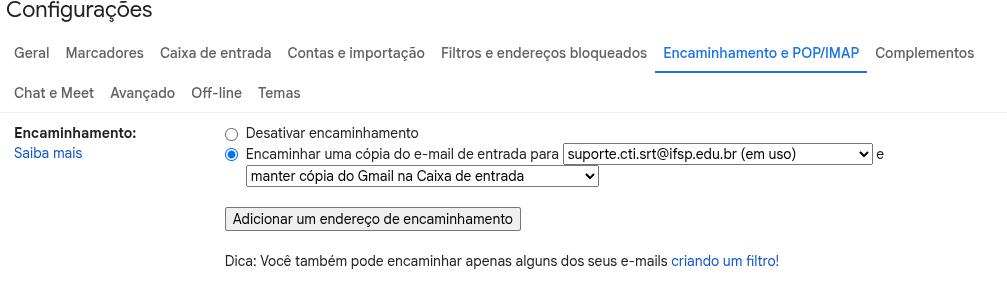
O E-mail comum suporte.cti.srt@gmail.com atua de forma transparente para os requisitante e para a o GLPI. Ele possui 15 GB de espaço, conforme contas comuns da Google, e na data de 24/04/2025 estava com 37% utilizado. Verificar com periodicidade de 1 ano e fazer uma limpeza para que a caixa de mensagem não fique cheia e possíveis problemas ocorram.
As senhas de acesso a esses grupos e e-mail comum estão guardadas no arquivo de senhas.
4 - Administração das Regras
Algumas regras ja vem disponibilizdas por padrão ao instalar o sistema. Dentre elas, a utilizada atualmente é a Regra de Negócios para Chamados.
Nessa regra é possível definir um grupo de usuários que terão acesso aos e-mails coletados por um dos Destinatários configurados.
A regra CTI encaminha para o grupo CTI todas as mensagens coletadas pelo e-mail suporte.cti.srt@ifsp.edu.br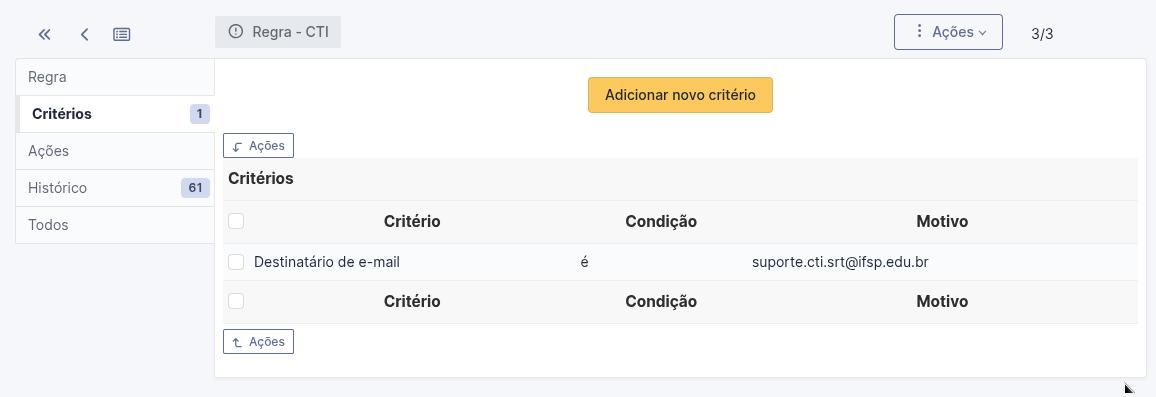
5 - Grupos de Usuários
O Grupo de usuários é configurado para permitir que regras seja aplicadas. No caso de uso da CTI, um grupo de usuários CTI é criado com todos os integrantes do setor. Assim, quando um e-mail é coletado e aberto um chamado, a regra adiciona automaticamente o grupo CTI e todos os seus integrantes passam a ter acesso ao chamado.
Caso o GLPI seja utilizado por mais de um setor, é possível configurar regras para que a coleta de e-mails direcione o chamado para outros Grupos. Como por exemplo, a configuração de um destinatário do Patrimônio, com e-mail cap.srt@ifsp.edu.br, e um grupo CAP, pode receber todos os chamados enviados para o seu destinatário e os demais grupos não teria acesso.
6 - Categorias dos Chamados
Foi criado algumas Categorias de Chamados com a finalidade de mapear os atendimentos realizados na CTI. Dessa forma é possivel extrair relatórios para analise e melhor distribuição de tarefas.
7 - Aplicação de mecanismos de segurança sugeridos pela ETIR
A ETIR elaborou um documento com boas praticas de segurança para os Servidores Apache
https://manuais.ifsp.edu.br/books/apache-web-server-hardening-e-boas-praticas-de-seguranca-para-diminuicao-da-superficie-de-ataque-dos-ativos
Seguindo o manual da ETIR foram aplicadas as configuraçoes abaixo:
7.1 - Habilitando configurações de segurança nos cabeçalhos do servidor Apache
https://manuais.ifsp.edu.br/books/apache-web-server-hardening-e-boas-praticas-de-seguranca-para-diminuicao-da-superficie-de-ataque-dos-ativos/page/habilitando-configuracoes-de-seguranca-nos-cabecalhos-do-servidor-apache
Alteração do arquivo /etc/apache2/conf-enabled/security.conf
# Oculta versão do servidor (exibe apenas "Apache")
ServerTokens Prod
# Remove assinatura do Apache nas páginas de erro e diretórios
ServerSignature Off
#Ocultar o nome real do servidor apache2
SecServerSignature "nginx"
# Proteção contra Cross-site Scripting (XSS)
Header set X-XSS-Protection "1; mode=block"
# Impede carregamento de políticas cross-domain (Flash, etc)
Header set X-Permitted-Cross-Domain-Policies "none"
# Força o valor do cabeçalho "Host" (protege contra Host header injection)
RequestHeader set Host "meudominio.com.br"
# ATENÇÃO: Substitua por seu domínio ou IP público válido!
# Remove cabeçalhos suspeitos que podem ser usados para spoofing ou fingerprinting
RequestHeader unset X-Forwarded-Host
Header always unset X-Powered-By
Header unset X-Powered-By
Header unset X-CF-Powered-By
Header unset X-Mod-Pagespeed
Header unset X-Pingback
# Aplica HSTS: obriga conexões via HTTPS (por 6 meses)
Header always set Strict-Transport-Security "max-age=15768000; includeSubDomains; preload"
# ⚠️ ATENÇÃO: Ative somente se HTTPS já estiver funcionando corretamente!
# Impede que o site seja carregado em iframes externos (protege contra clickjacking)
Header set X-Frame-Options "SAMEORIGIN"
7.2 - Desativar a listagem ou a indexação de diretórios do servidor Apache
https://manuais.ifsp.edu.br/books/apache-web-server-hardening-e-boas-praticas-de-seguranca-para-diminuicao-da-superficie-de-ataque-dos-ativos/page/desativar-a-listagem-ou-a-indexacao-de-diretorios-do-servidor-apache
Edite o arquivo /etc/apache2/apache2.conf
mude este bloco
<Directory /var/www/>
Options Indexes FollowSymLinks
AllowOverride None
Require all granted
</Directory>
para
<Directory /var/www/>
Options FollowSymLinks
AllowOverride None
Require all granted
</Directory>
7-3 - Desabilitando o /server-status do modo público
O que é o /status-server?
É um módulo Apache que ajuda a monitorar a carga do servidor web e as conexões httpd atuais através de uma interface HTML que pode ser acessada através de um navegador web. Esta interface exibe configurações estritamente técnicas e por isso sensíveis do host. Por este motivo não deve estar publicada.
Por que o /status-server está público?
As últimas versões dos servidores web Apache, trazem por padrão uma restrição de acesso a esta página, através da configuração do mod_status, retornando o erro 403 Forbidden (restrito) em caso de tentativa de acesso. Porém, há casos em que esta página se encontra pública por algum erro na configuração do servidor, expondo estas informações. Voltamos a reforçar, quem nem mesmo para fins de monitoramento estas informações devem ficar desprotegidas e públicas, pois são extremamente sensíveis e aumentam consideravelmente a superfície de ataque a este host.
Como posso tratar essa configuração?
A forma mais eficaz e geral para a solução desta falha de configuração, é informar ao servidor que ele não deve mais exibir estas informações para IPs ou ranges de IPs não autorizados, com isso, ele passará a exibir o código 403 - Forbidden (restrito) em casos de tentativas de acesso à URL. Esta configuração não tem impacto negativo para as aplicações hospedadas por este servidor, além de ser uma boa prática de segurança.
O seguinte procedimento deve ser realizado:Bloquear o acesso de IPs não autorizados à URL /server-status no servidor através de parâmetro na configuração no Apache;
Edite o arquivo /etc/apache2/mods-enabled/status.conf
Procure pelo bloco "<Location /server-status>"Mantenha a linha "SetHandler server-status" como está, descomentada.
Caso queira deixar acessível apenas ao localhost, deixe descomentada a linha "Require local".
Caso queira ampliar o acesso a algum outro ip ou faixa de IPs da sua rede, descomente a linha "Require ip" e defina o IP ou Range.Reinicie o serviço do apache após a alteração e veja qual a mensagem exibida quando você tentar acessar a URL.
O retorno esperado é o erro 403 (Forbidden), não exibindo mais as informações sobre o host.
Também pode-se optar pela remoção do módulo mod_status do Apache, caso não faça uso da funcionalidade:
Para efetuar a remoção do módulo você deve executar o comando "sudo a2dismod status".
Reinicie o serviço do apache após a alteração e veja qual a mensagem exibida quando você tentar acessar a URL.
O retorno esperado é o erro 404 (Not Found), não exibindo mais as informações sobre o host.
7.4 Eliminando protocolos SSL e TLS antigos do servidor Apache
Faça o teste inicial dos protocolos do seu servidor, a partir de um computador remoto:
openssl s_client -connect SEU_HOST:443 -tls1 (protocolo inseguro - conexão deve falhar)
openssl s_client -connect SEU_HOST:443 -tls1_1 (protocolo inseguro - conexão deve falhar)
openssl s_client -connect SEU_HOST:443 -no_tls1_1 -no_tls1_2 -no_tls1_3 -no_tls1 (teste do sslv3 - protocolo inseguro - conexão deve falhar)
openssl s_client -connect SEU_HOST:443 -tls1_2 (protocolo seguro - conexão ter sucesso)
openssl s_client -connect SEU_HOST:443 -tls1_3 (protocolo seguro - conexão ter sucesso
Edite o arquivo /etc/apache2/mods-available/ssl.conf
Modifique estes parâmetros de
SSLCipherSuite HIGH:!aNULL
SSLProtocol all -SSLv3
para
SSLCipherSuite "ECDHE-ECDSA-AES128-GCM-SHA256:ECDHE-RSA-AES128-GCM-SHA256:ECDHE-ECDSA-AES256-GCM-SHA384:ECDHE-RSA-AES256-GCM-SHA384:ECDHE-ECDSA-CHACHA20-POLY1305:ECDHE-RSA-CHACHA20-POLY1305:DHE-RSA-AES128-GCM-SHA256:DHE-RSA-AES256-GCM-SHA384"
SSLProtocol +all -SSLv2 -SSLv3 -TLSv1 -TLSv1.1
Se você usa Let's Encrypt, VERIFIQUE ESTES PARÂMETROS ADICIONAIS:
Edite o arquivo /etc/letsencrypt/options-ssl-apache.conf
Compare individualmente os parâmetros abaixo com os mesmo parâmetros do arquivo de configuração, e modifique-os de acordo com o exemplo abaixo:
SSLEngine on
# Intermediate configuration, tweak to your needs
#SSLProtocol all -SSLv2 -SSLv3
SSLProtocol +all -SSLv2 -SSLv3 -TLSv1 -TLSv1.1
SSLCipherSuite ECDHE-ECDSA-CHACHA20-POLY1305:ECDHE-RSA-CHACHA20-POLY1305:ECDHE-ECDSA-AES128-GCM-SHA256:ECDHE-RSA-AES128-GCM-SHA256:ECDHE-ECDSA-AES256-GCM-SHA384:ECDHE-RSA-AES256-GCM-SHA384:DHE-RSA-AES128-GCM-SHA256:DHE-RSA-AES256-GCM-SHA384:ECDHE-ECDSA-AES128-SHA256:ECDHE-RSA-AES128-SHA256:ECDHE-ECDSA-AES128-SHA:ECDHE-RSA-AES256-SHA384:ECDHE-RSA-AES128-SHA:ECDHE-ECDSA-AES256-SHA384:ECDHE-ECDSA-AES256-SHA:ECDHE-RSA-AES256-SHA:DHE-RSA-AES128-SHA256:DHE-RSA-AES128-SHA:DHE-RSA-AES256-SHA256:DHE-RSA-AES256-SHA:ECDHE-ECDSA-DES-CBC3-SHA:ECDHE-RSA-DES-CBC3-SHA:EDH-RSA-DES-CBC3-SHA:AES128-GCM-SHA256:AES256-GCM-SHA384:AES128-SHA256:AES256-SHA256:AES128-SHA:AES256-SHA:DES-CBC3-SHA:!DSS
SSLHonorCipherOrder on
SSLCompression off
sudo systemctl restart apache2.service
Refaça o teste inicial dos protocolos do seu servidor, a partir de um computador local remoto:
Quando fizer a alteração em produção, faça o antes e depois com este testador: https://www.ssllabs.com/ssltest
7.5 - Diretórios e Arquivos Sensíveis que não devem ter acesso público
Alguns arquivos e diretórios podem fornecer informações sensíveis a terceiros, portanto, o recomendado é que os acessos a eles sejam impedidos ou limitados.
Abaixo listaremos e atualizaremos constantemente, mediante testes, a lista de arquivos sensíveis que devem ser limitados ou bloqueados:
Edite o arquivo /etc/apache2/apache2.conf
Procure pela seção que tenha a tag "FilesMatch" e adicione o código ao fim desta seção:
<Location /server-status>
Deny from all
</Location>
Depois reinicie o serviço do apache.
sudo systemctl restart apache2

No Comments